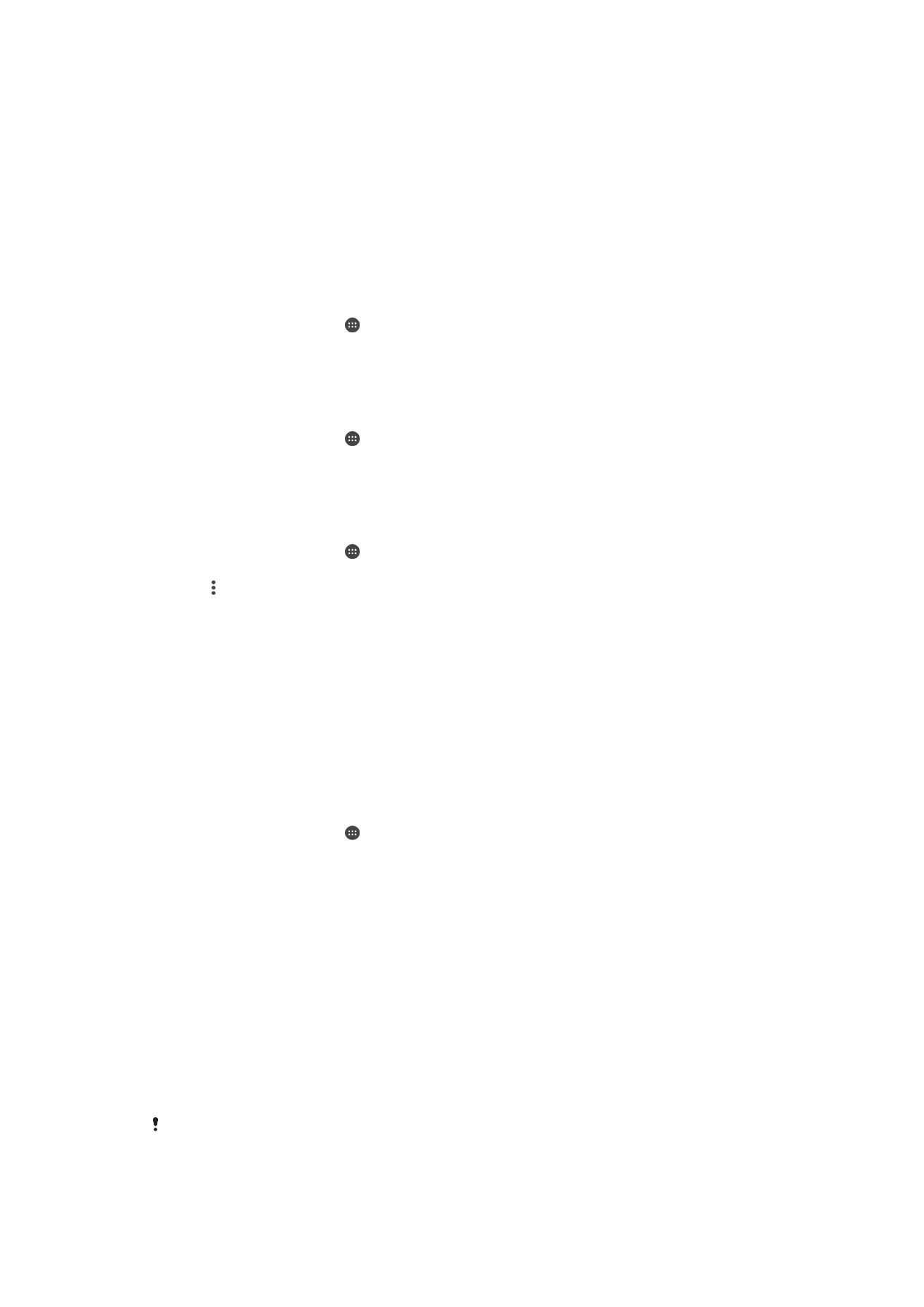
Nyelarasake karo Microsoft® Exchange ActiveSync®
Yen perusahaan sampeyan nganggo akun Microsoft Exchange ActiveSync, sampeyan
bisa ngakses pesen email, janjian tanggalan, lan kontak perusahaan kanthi langsung ing
piranti. Sawise persiyapan, sampeyan bisa nggolek informasi ing aplikasi
Email,
Tanggalan lan Kontak.
Nyetel wiwitan akun EAS kanggo panylarasan
1
Pesthekake yen sampeyan nduweni rincian domain lan server sumadhiya (kaya
sing disedhiyakake administrator jaringan perusahaan).
2
Saka Layar Ngarep, tutul .
3
Tutul
Setelan > Akun & slaras > Tambah akun > Exchange ActiveSync.
4
Tik alamat email lan sandhi parusahan.
5
Tutul
Sabanjure. Piranti miwiti njupuk maneh informasi akun sampeyan. Yen ana
kegagalan, lebokake rincian domain lan server akun kanthi manual banjur tutul
Sabanjure.
6
Tutul
OK kanggo ngidini server parusahan ngontrol piranti.
7
Pilih metode panylarasan, jangkane wektu panylarasan, lan data sing arep
dislarasake karo piranti, kayata kontak lan entri tanggalan.
8
Tutul
Sabanjure, banjur pilih jinis kabar sing pengin ditampa nalika email anyar
tekan.
9
Tutul
Sabanjure maneh. Tik jeneng kanggo akun perusahaan, banjur tutul
Panyetelan rampung.
10
Yen dijaluk, aktifake administrator piranti kanggo ngidinake server perusahaan
nemtokake aturan kaamanan tartamtu, kayata mateni parekaman swara lan
nggunakake enkripsi simpenan. Yen ora, setelan wiwitan akun gagal.
Nalika nggenti sandhi mlebu kanggo akun EAS ing komputer, sampeyan kudu mlebu maneh
nyang akun EAS ing piranti.
52
Iki penerbitan versi Internet. © Dicetak khusus kanggo keperluan pribadi.
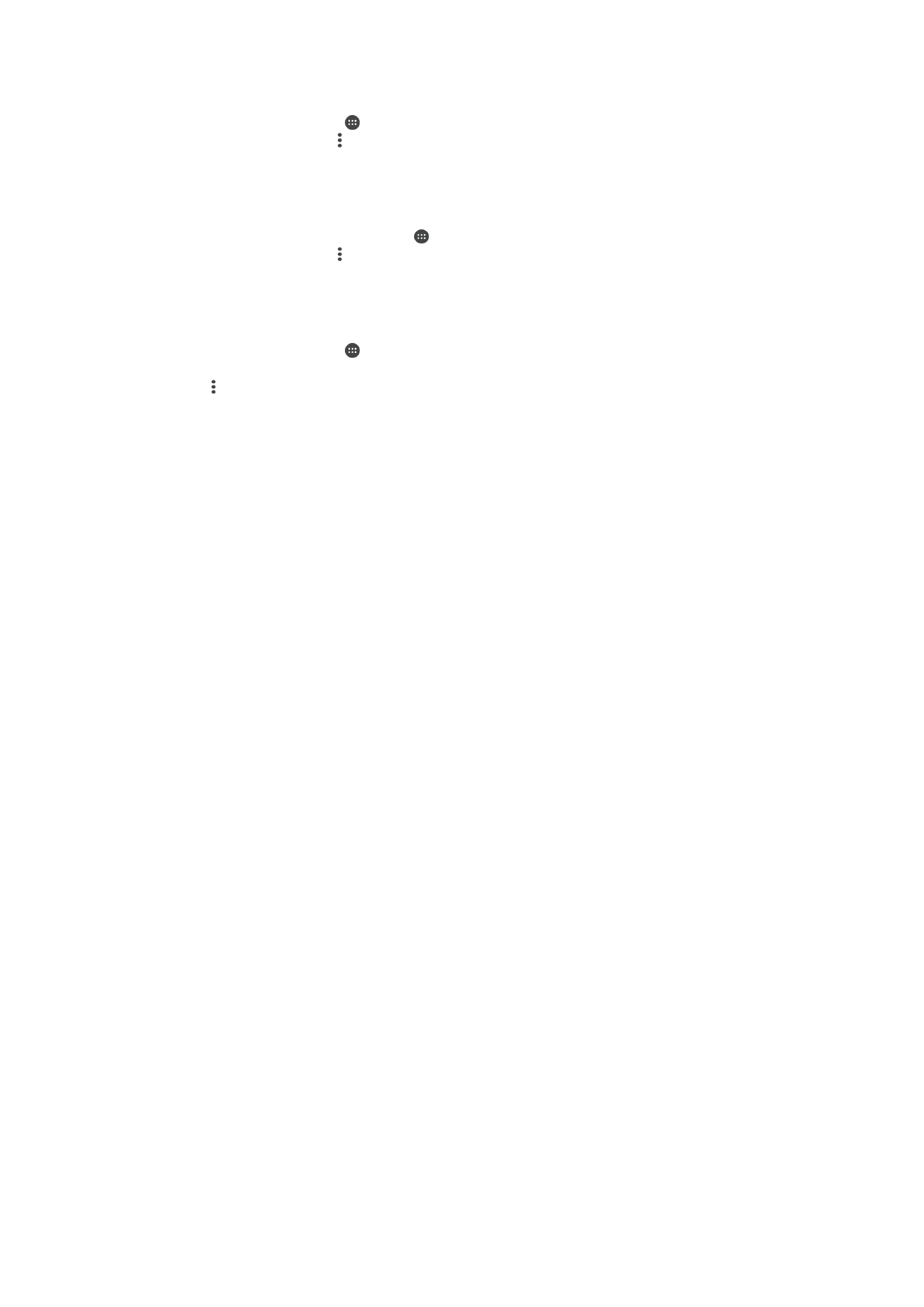
Ngowahi setelan akun EAS
1
Saka Layar Ngarep, tutul .
2
Tutul
Email, banjur tutul .
3
Tutul
Setelan banjur pilih akun EAS, banjur owahi setelan akun EAS kaya sing
dikarepake.
Atur interval sinkronisasi kanggo akun EAS
1
Saka Layar Ngarepsampeyan, tutul .
2
Tutul
Email, banjur tutul .
3
Tutul
Setelan banjur pilih akun EAS.
4
Tutul
Frekuensi mriksa > Frekuensi mriksa lan pilih pilihan interval.
Mbusak akun EAS
1
Saka Layar Ngarep, tutul >
Setelan > Akun & slaras .
2
Tutul
Exchange ActiveSync, banjur pilih akun EAS sing arep dibusak.
3
Tutul , banjur tutul
Busak akun.
4
Tutul
Busak akun maneh kanggo ngonfirmasi.
53
Iki penerbitan versi Internet. © Dicetak khusus kanggo keperluan pribadi.